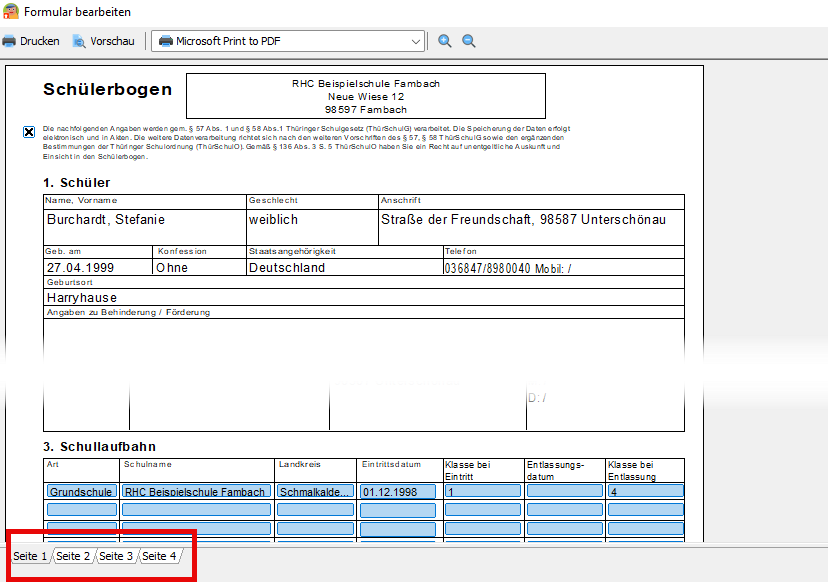Interaktive Formulare
In einigen PRIME LINE Anwendungen, wie der Schüler- oder Personalverwaltung, steht eine weitere Möglichkeit zum Ausdrucken von Informationen zur Verfügung. Es handelt sich hierbei um interaktive Formulare. Dies sind vorgefertigte Berichte, die in der Detailansicht angezeigt und bearbeitet werden können. Sie finden die Hauptregisterkarte Formulare in der Detailansicht unten rechts.

Auf der Registerkarte Formulare erscheinen alle Formulare, die für das in der Listenansicht ausgewählte Element jemals gedruckt wurden. Wählen Sie ein Formular aus und klicken Sie auf Öffnen, um das Formular im Dialogfeld Formular bearbeiten zu öffnen. Mit der Schaltfläche Löschen können Sie das ausgewählte Formular mit den eingegebenen Informationen löschen.
Ein Formular hinzufügen und bearbeiten
Klicken Sie auf die Schaltfläche Hinzufügen. Es erscheint die Dokumentenbibliothek, in der alle verfügbaren interaktiven Formulare anzuzeigen. Wählen Sie hier die gewünschte Kategorie aus und markieren Sie das gesuchte Formular. Klicken Sie auf OK um das Formular zu öffnen.
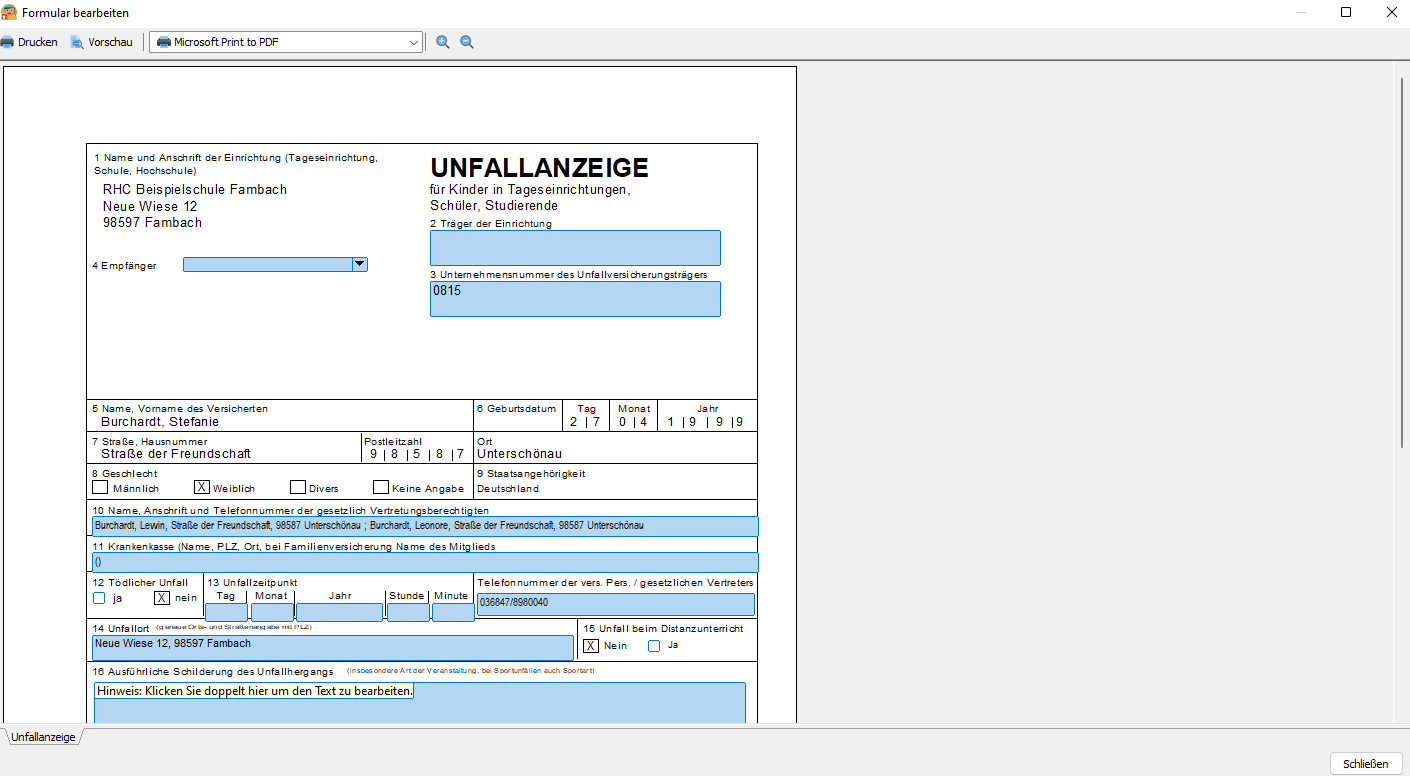
Im Dialogfeld Formular bearbeiten wird das Formular angezeigt. Die Bereiche des Formulars, die Sie bearbeiten können, sind farblich hervorgehoben. Klicken Sie mit der Maus in einen markierten Bereich um diesen zu bearbeiten. Informationen, die aus der PRIME LINE Datenbank kommen sind bereits eingetragen.
Um das Formular zu drucken, klicken wählen Sie den gewünschten Drucker aus und klicken auf Drucken(![]() ). Klicken Sie auf Schließen, um das Formular zu speichern und das Dialogfeld zu beenden.
). Klicken Sie auf Schließen, um das Formular zu speichern und das Dialogfeld zu beenden.
Hinweis: Manche Formulare bestehen aus mehreren Seiten. Standardmäßig wird immer die erste Seite des Formulars angezeigt. Um weitere Seiten anzuzeigen, verwenden Sie die Registerkarten unten links im Dialogfeld Formular bearbeiten: